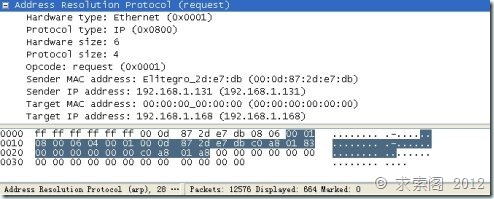方法一:
1、在资源编辑的时候选中按钮的 Owner draw 属性,不需要选择 Bitmap 属性.
按钮右键-->Styles-->Owner draw
2、在程序中定义一个CBitmapButton成员变量。
注意:不能使用ClassWizard为按钮映射一个CButton变量,然后改为CBitmapButton,
这么做并不能将按钮直接映射为CBitmapButton类的对象,反而会出现初始化错误
3、使用CBitmapButton::LoadBitmaps装载各种状态的图片,
使用CBitmapButton::SubclassDlgItem关联到想要的按钮,
使用CBitmapButton::SizeToContent函数使按钮适合图片大小。
注意Loadbitmaps一定要在关联到按钮之前进行!
附:添加资源Bitmap的方法:Insert菜单-->Resource -->Resource type:Bitmap-->Import,
之后选择所需的图片就可以了
方法一的例子:
首先,选中按钮的owner Draw属性,在资源中加载两副*.bmp格式的位图,
然后在对话框类中加入:
1CBitmapButton m_btnX1;
2//定义变量,必须放在函数外面才能正常实现
3
4BOOL CXXXXXXX::OnInitDialog()
5{
6CDialog::OnInitDialog();
7
8m_btnX1.LoadBitmaps(IDB_XXXX_UP,IDB_XXXX_DOWN);
9//这里是两副位图,鼠标按下和弹起,
10// 也可以只加一个ID资源;
11m_btnX1.SubclassDlgItem(IDC_DASEN_X1,this);
12m_btnX1.SizeToContent();
13}
方法二:使用CBitmapButton::AutoLoad函数关联到想要的按钮
需要注意:
A、使用CBitmapButton::AutoLoad函数之前不能使用CBitmapButton::LoadBitmaps装载
各种状态的图片,否则会出错。
B、AutoLoad函数完成关联和改变按钮大小的功能。类似于上面CBitmapButton::SubclassDlgItem
和CBitmapButton::SizeToContent函数的功能。
C、CBitmapButton::AutoLoad使用的位图是默认资源ID的,即它会自动装载相关资源位图。
位图的资源ID格式为:
"按钮Caption+U"、"按钮Caption+D"、"按钮Caption+F"、"按钮Caption+X",
分别代表Up、Down、Focus、Disable状态。
如资源编辑时,希望关联的按钮的Caption为Test,
那么其默认装载的位图资源的ID为:"TestU"/"TestD"/"TestF"/"TestX", 注意分号""也是其ID的一部分。
方法二例子:
首先,选中Caption为:"myBitmapButton"按钮的owner Draw属性
其次,添加两个位图资源,并修改其ID分别为:"myBitmapButtonU"和"myBitmapButtonD",这里只添加两个位图
然后在对话框类中加入:
1 CBitmapButton m_btnX1;//必须放在函数外面才能正常实现
2 BOOL CXXXXXXX::OnInitDialog()
3 {
4 CDialog::OnInitDialog();
5
6 m_btnX1.AutoLoad(IDC_BUTTON1,this);//ID为IDC_BUTTON1的按钮的Caption为:myBitmapButton
7 }
至此两种方法就都结束了。